Conas meánchairt charnach a dhéanamh in Excel?
I roinnt cásanna, b’fhéidir gur mhaith leat meán carnach míosúil d’árasáin den chíos nó den bhrabús i do chairt bhliantúil a thaispeáint, conas is féidir leat a dhéanamh? Anois, labhraím faoi na céimeanna ar mheánchairt charnach a dhéanamh in Excel duit.
Déan meánchairt charnach in Excel
1. Clóscríobh liosta na sonraí a theastaíonn uait chun an meán carnach a ríomh i mbileog oibre mar an seat seo a leanas:
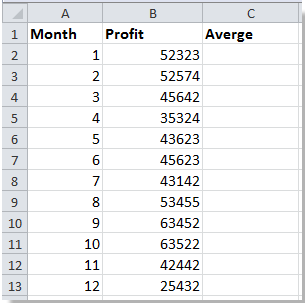
2. Ansin roghnaigh cill bhán, mar shampla, an Cill C2, clóscríobh an fhoirmle seo = FÍOR (B $ 2: B2) (léiríonn an chill B $ 2 sonraí tosaigh an bhrabúis, seasann cill B2 an brabús sa mhí shonrach) isteach ann, agus cliceáil Iontráil cnaipe. Féach an pictiúr:

3. Ansin tarraing an láimhseáil líonta chun an raon a theastaíonn uait na meáin charnacha a ríomh a líonadh. Féach an pictiúr:
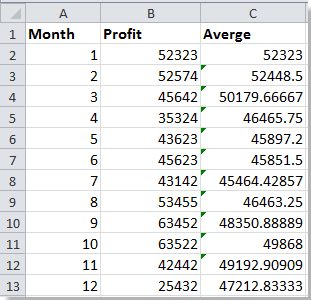
4. Is féidir leat uimhir na coda deachúla a shonrú leis na céimeanna seo: roghnaigh an raon sonraí ar dtús; sa dara háit cliceáil ar dheis chun roghnú Cealla Formáidí ón roghchlár comhthéacs; ansin cliceáil Uimhir ó na Catagóir: bosca faoin gcluaisín Uimhir, agus sonraigh an Áiteanna deachúla sa roinn cheart. Anseo, sonraím é mar 0. Féach an scáileán:
 |
 |
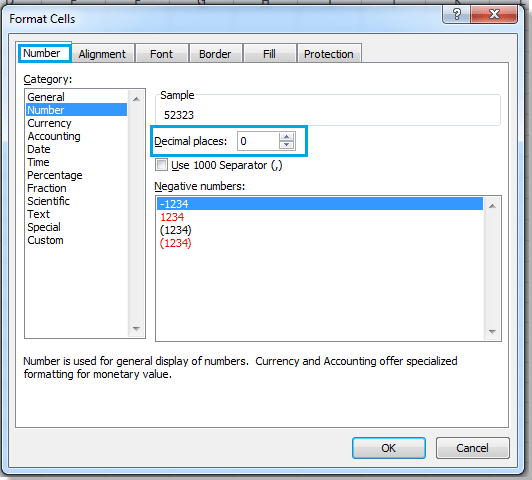 |
5. Roghnaigh an raon sonraí agus cliceáil Ionsáigh > Colún > Colún cnuasaithe, féach ar an scáileán:
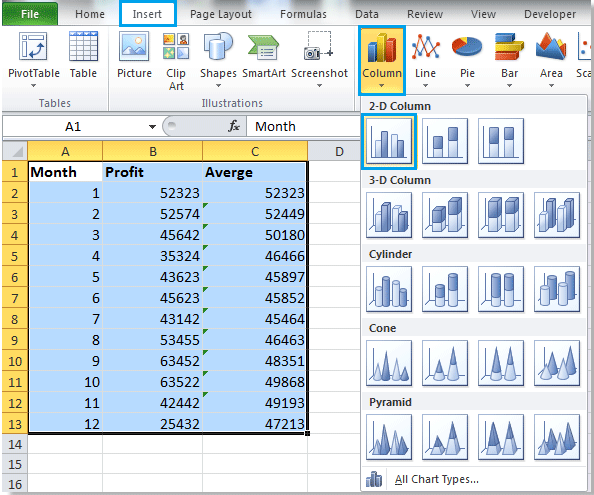
6. Roghnaigh Meáncholún amháin (na brící glasa) agus cliceáil ar dheis chun roghnú Clós Sraith Athraithe Type ón roghchlár comhthéacs. Féach an pictiúr:
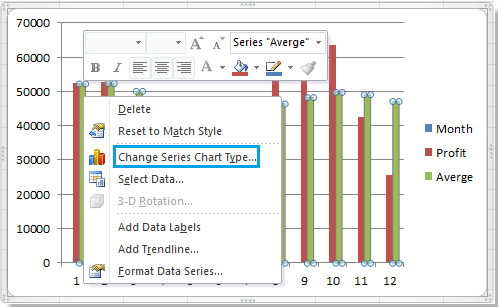
7. Sa Athraigh Cineál Cairte dialóg, roghnaigh cineál líne a theastaíonn uait, agus cliceáil OK chun an dialóg a dhúnadh. Féach an pictiúr:
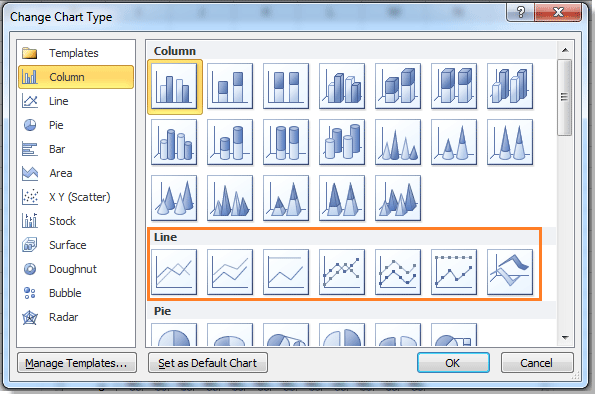
Má tá Excel 2013 á úsáid agat, téigh chuig an Roghnaigh an cineál cairte agus an ais do shraith dáta: bosca sa Athraigh Cineál Cairte dialóg, cliceáil an meán bosca agus sonraigh stíl líne amháin ar a liosta anuas, cliceáil ar deireadh ar an OK chun an dialóg seo a fhágáil. Féach an pictiúr seo a leanas:
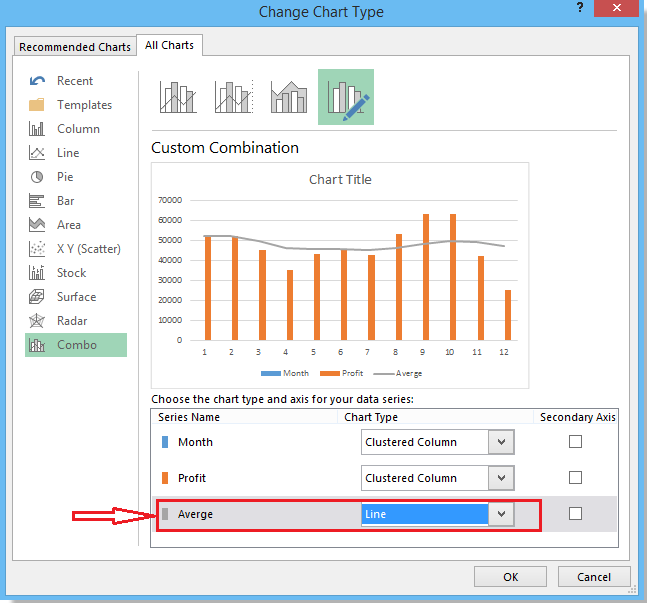
8. Ansin cliceáil ar dheis ar an líne sa chairt, agus roghnaigh Cuir Lipéid Sonraí leis ón roghchlár comhthéacs. Féach an pictiúr:

9. Ansin cliceáil ar an tsraith Mí, agus scrios í, agus is féidir leat a fheiceáil go bhfuil an mheánchairt charnach déanta mar a thaispeántar thíos:
 |
 |
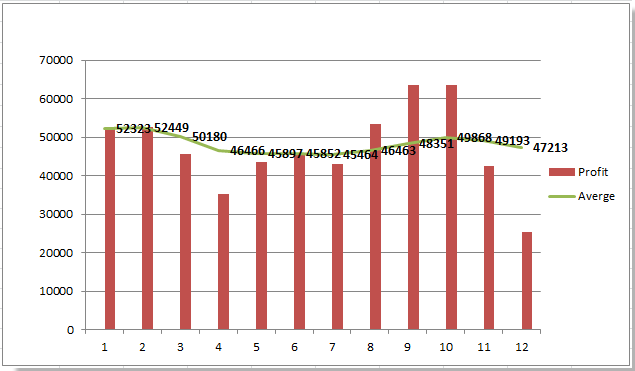 |
